
时间:2020-10-28 09:42:19 来源:www.win10xitong.com 作者:win10
有网友说他的电脑总是爱出一些怪问题,这不就出现了Win10移动系统临时文件夹,新手用户往往在遇到Win10移动系统临时文件夹情况的时候就束手无策了,不知道如何是好,那这个问题可不可以我们自己就解决呢?当然是可以的。只需要进行以下的简单设置:1、右键点击此电脑,在打开的菜单项中,选择属性;2、系统属性窗口中,点击左侧的高级系统设置即可很快速的解决了。怎么样,是不是感觉很容易?如果你还不是很明白,那接下来就由小编再次说说Win10移动系统临时文件夹的具体解决技巧。
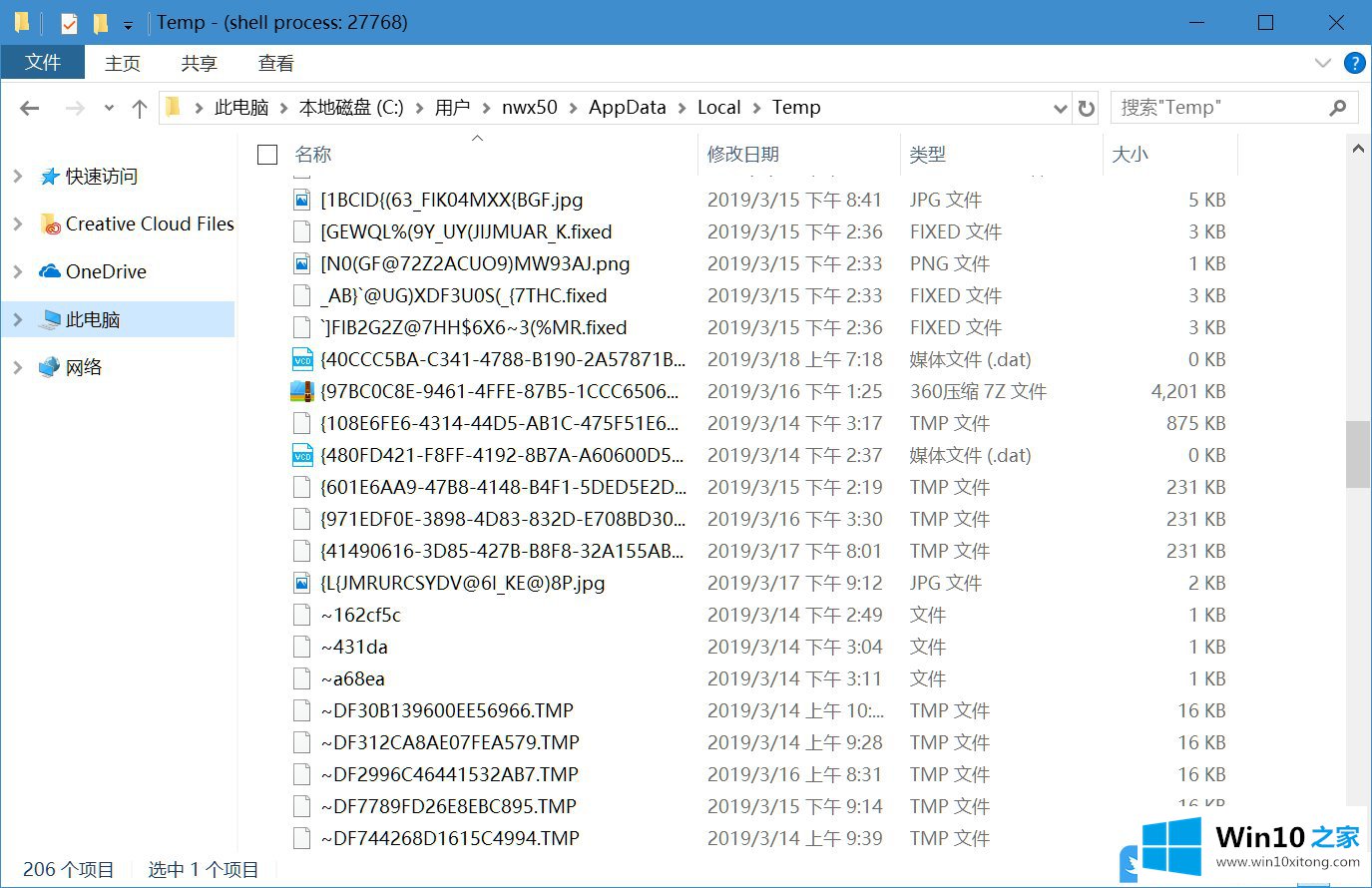
方法/步骤:
1、右键点击此电脑,在打开的菜单项中,选择属性;
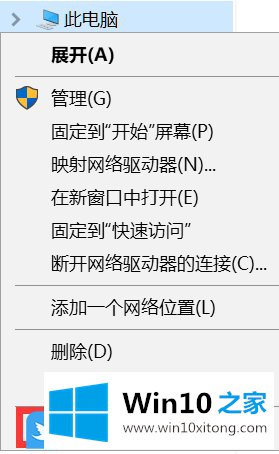
2、系统属性窗口中,点击左侧的高级系统设置;
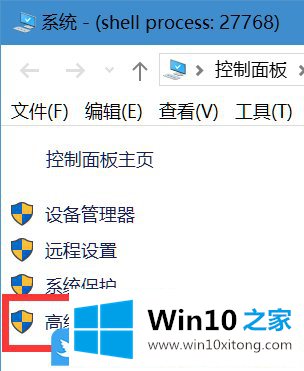
3、系统属性窗口中,切换到高级选项卡下,然后点击底下的环境变量;
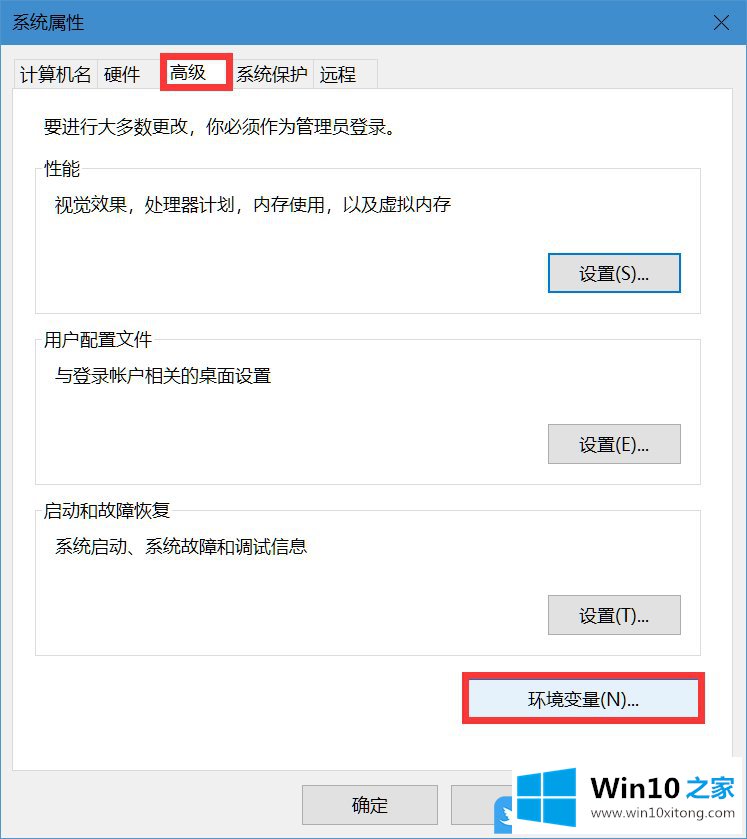
4、环境变量窗口中,这里存放了很多文件夹或文件的路径,当然也包括临时文件,分别找到上方用户变量和下方系统变量中TEMP和TMP变量;
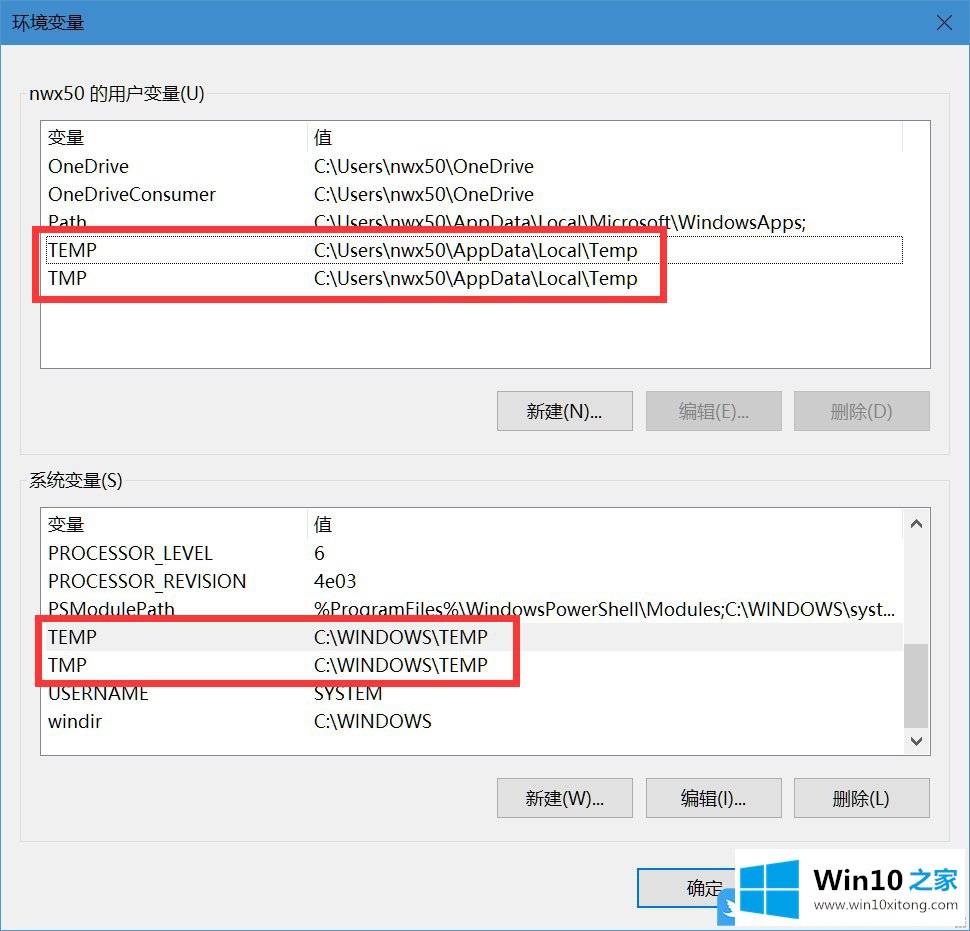
5、双击打开即可修改路径,可以直接输入一个其他盘下的文件夹,也可以直接点击浏览目录选择一个其他盘下的文件夹,确认好后确定保存;
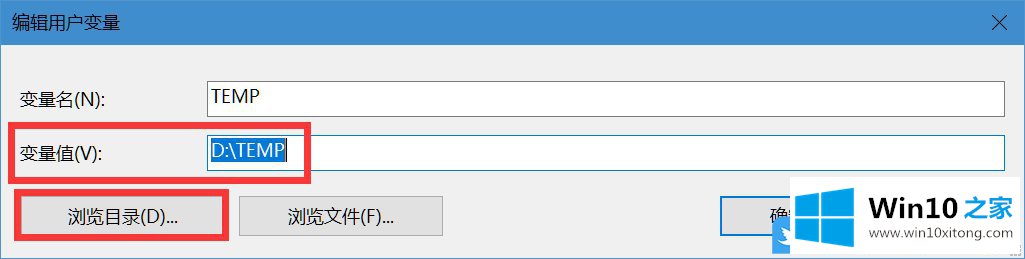
以上就是Win10移动系统临时文件夹|Win10移动C盘Temp文件夹文章。
以上的内容就是描述的Win10移动系统临时文件夹的具体解决技巧,希望这篇文章对你有所帮助,谢谢大家对本站的支持。